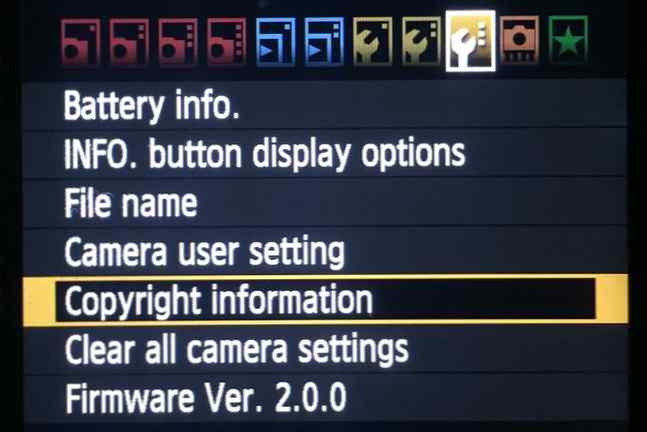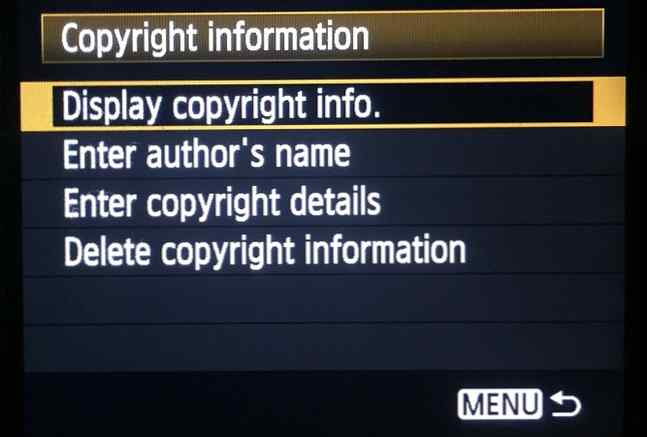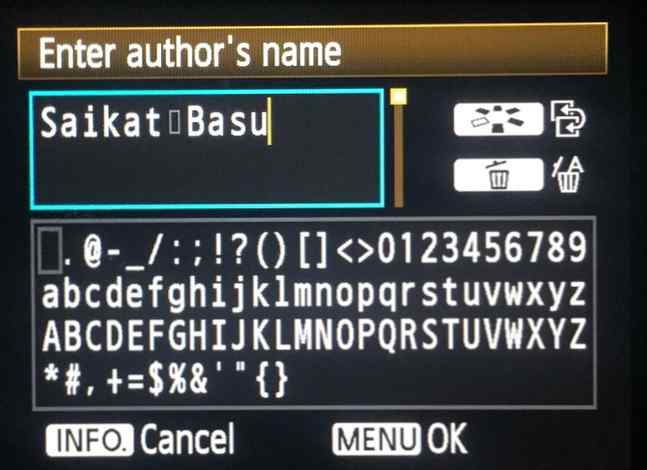Comment ajouter automatiquement Copyright EXIF aux images de votre appareil photo

Même les photographes amateurs doivent protéger leurs photos par le droit d'auteur. Imaginez que vous preniez la photo de groupe parfaite de votre famille et que celle-ci se retrouve dans un blog sans votre permission. Il n'y a pas grand chose à faire contre le vol effréné.
Mais s'il y avait des informations de copyright sur la photo, vous pouvez vérifier la violation. Heureusement, il est facile d'ajouter un droit d'auteur aux données EXIF sur des images directement depuis l'appareil photo. Alors pourquoi ne pas en faire une bonne habitude de la photographie?
Comment ajouter des droits d'auteur aux images de votre appareil photo
L'ajout des informations de copyright aux données EXIF n'altère pas la photo d'origine avec un logo laid. Si quelqu'un coupe l'original ou le modifie dans un programme d'édition d'images, les données restent intactes. La plupart des appareils photo haut de gamme de toutes les marques ont cette fonctionnalité. Il suffit de l'activer dans les paramètres de l'appareil photo..
Les écrans proviennent d'un appareil photo Canon 7D. Vous pouvez trouver le réglage du copyright dans d'autres marques quelque part sur l'écran Menu / Configuration. Le symbole est généralement une clé.
- Appuyez sur le bouton Menu.
- Utilisez le Multi-contrôleur accéder à l'onglet Paramètres de l'appareil photo 4.
- Encore une fois, utilisez le multi-contrôleur ou le Cadran de contrôle rapide souligner Informations sur le droit d'auteur puis appuyez sur le bouton Set.
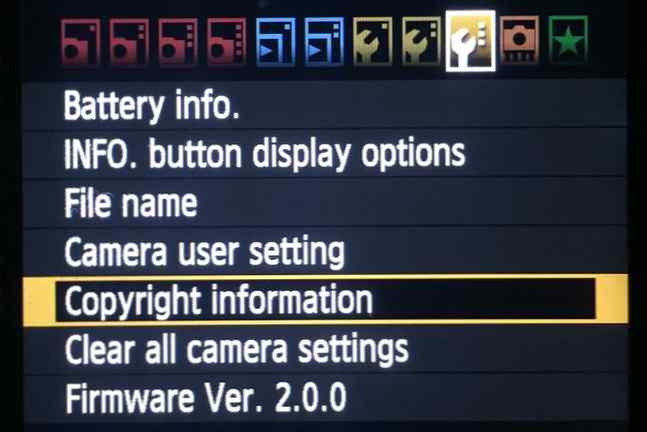
- Les informations de copyright afficheront quatre options. Passez-les avec la molette de contrôle rapide:
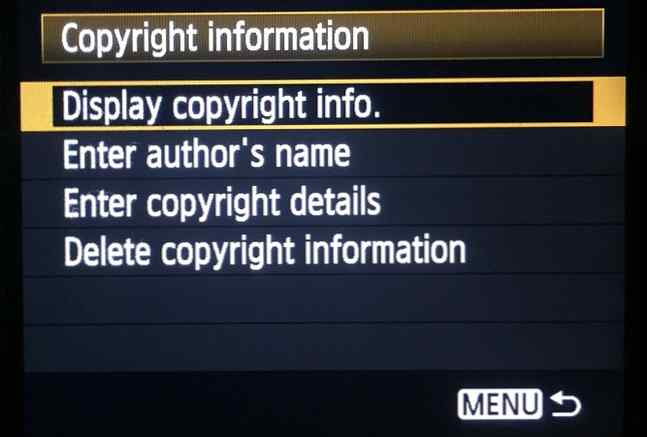
Sélectionner Afficher les informations de copyright pour vérifier les données qui sont actuellement définies.
Sélectionner Supprimer les informations de copyright si vous voulez effacer et entrer de nouveaux détails.
Sélectionner Entrez le nom de l'auteur. Vous pouvez également sélectionner Saisir les détails du copyright.. - Dans les deux cas, une boîte de dialogue de saisie de texte s'affichera avec un jeu de caractères complet en dessous..
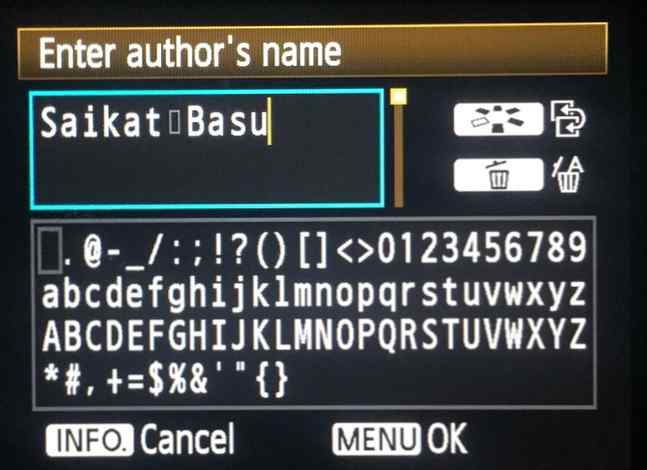
- Utilisez le Bouton de sélection de style d'image (Canon) pour basculer vers la section Caractère de la boîte de dialogue. Utilisez le Multi-contrôleur pour sélectionner une lettre majuscule ou minuscule, puis appuyez sur Ensemble pour ajouter la lettre à vos informations de copyright. Continuez à mettre en surbrillance et ajoutez chaque lettre jusqu'à ce que vous complétiez le texte. Utilisez l'icône Supprimer pour annuler une lettre.
- appuyez sur la Menu bouton pour quitter l'écran de dialogue et finaliser les informations de copyright.
Rappelles toi: Ce n'est pas un filigrane. C'est une partie de l'information EXIF qui est codée en dur dans les photos. Vous voudrez peut-être supprimer ces données EXIF. 3 façons de supprimer EXIF MetaData des photos (et pourquoi vous voudrez peut-être). 3 façons de supprimer EXIF MetaData des photos (et pourquoi vous voudrez peut-être) appelé métadonnées, dans chaque photo prise? Et lorsque vous partagez ces images, par exemple en les téléchargeant sur un réseau social, les informations cachées restent souvent intégrées? En savoir plus si vous vendez ou prêtez votre appareil photo.
En savoir plus sur: Copyright, Appareil photo numérique, Photographie.